Dobrý deň!
Ktorý používateľ by nechcel, aby počítač bežal rýchlejšie?!
Nie je žiadnym tajomstvom, že v priebehu času sa každý počítač začne spomaľovať: Windows sa už neponáhľajú, PC sa začína dlhšie zapínať (vypínať), hry prichádzajú s vlysami a lagmi a dokonca aj jednoduché operácie, ako je spustenie prehliadača alebo prehrávač, prinúti vás zariadenie na pár sekúnd „premýšľať“ atď.
Stáva sa to najčastejšie v dôsledku skutočnosti, že v systéme Windows nikto nevyčistil a neoptimalizoval register, služby, staré „chvosty“ z predtým nainštalovaných programov, neodstránil dočasné súbory, vyrovnávaciu pamäť prehliadača atď. A čím viac času uplynulo od inštalácie systému Windows, tým viac je spravidla „rozsypané“ a tým viac to všetko ovplyvňuje výkon počítača.
V tomto článku sa chcem pozrieť na niekoľko pomôcok a programov, ktoré vám pomôžu vyriešiť tento problém a zrýchliť váš počítač.
Programy na zrýchlenie počítača a optimalizáciu systému Windows
Táto podsekcia článku poskytne programy na komplexné čistenie, optimalizáciu a údržbu systému Windows. Môžu robiť v automatickom režime to, čo iné nástroje robia v „manuálnom“ režime (s vaším priamym vedením). Tie. ušetríte čas a peniaze.
Pokročilá systémová starostlivosť
Advanced SystemCare je jedným z najlepších programov, ktoré vyčistia, ochránia a optimalizujú váš Windows od väčšiny problémov jedným alebo dvoma kliknutiami. Program je veľmi žiadaný po celom svete – stiahlo si ho a používa viac ako 150 miliónov používateľov!
Mimochodom, program je víťazom mnohých súťaží a niektoré počítačové publikácie ho odporúčajú štandardne nainštalovať spolu so systémom Windows.

Hlavné výhody:
- výrazne zrýchli váš systém, prístup na internet;
- vyčistí disk, register od nepotrebných „odpadkov“;
- optimalizuje a opravuje bezpečnostné problémy systému Windows;
- nájde a odstráni spyware a programy;
- úplne v ruštine;
- všetky akcie a nastavenia je možné vykonať 1-2 kliknutiami myšou;
- mimoriadne užívateľsky prívetivé rozhranie a rady umožňujú používať program aj začiatočníkom;
- automatické pripomenutie potreby vyčistiť a optimalizovať Windows (ak ste na to zabudli a dlho ste to nerobili);
- funguje vo Windows XP, 7, 8, 10, 32/64 bitov.
počítačový akcelerátor

Tento nástroj je od ruských vývojárov. Je to celý „kombajn“ na servis systému Windows: všetko je tu – od nastavení automatického načítania až po ich zobrazenie. Vlastnosti PC.
Samostatne by som chcel poznamenať, že všetky akcie sa vykonávajú v krokoch a vo všeobecnosti je práca s programom určená pre nepripraveného používateľa (pre každú vykonanú operáciu sú tipy a komentáre).

Kľúčové vlastnosti:
- vyhľadávanie a odstraňovanie dočasných a nevyžiadaných súborov;
- hľadať duplicitné súbory (môže ísť napríklad o identické obrázky, skladby mp3 atď.);
- analýza obsadeného miesta na disku (toto je užitočné na nájdenie všetkých najväčších priečinkov a súborov a zistenie, kde sa miesto stratilo);
- monitor výkonu: môžete vidieť zaťaženie CPU, RAM atď.;
- ochrana súkromia a osobných údajov;
- prezeranie tých. charakteristiky systému;
- funkcia obnovy systému;
- automatické ovládanie zaťaženia;
- práca s registrom a oveľa viac ...
Ešte dodám, že program je plne kompatibilný s Windows 7/8/10 (32/64 bitov).
WinUtilities
Vynikajúci veľký balík nástrojov, ktorý sa vám bude hodiť pri všetkých príležitostiach. Balíček navyše obsahuje nielen pomôcky, ktoré sú potrebné na priamu údržbu Windowsu, ale napríklad aj na vyhľadávanie a obnovu súborov, ochranu súborov heslom, analýzu miesta na disku atď.
Celý balík nástrojov sa aktualizuje automaticky z webovej stránky výrobcu (pohodlné!). Všetky sú rozdelené do kategórií, čo výrazne uľahčuje hľadanie toho pravého. Balík je plne preložený do ruštiny, distribuovaný v niekoľkých verziách: platená, bezplatná (rozdiel vo funkčnosti).

Základné nástroje zabudované do WinUtilites
Hlavné nástroje a vlastnosti balíka:
- Čistenie diskov, registrov;
- odstránenie starých skratiek, programov;
- optimalizácia pamäte, RAM;
- optimalizácia a čistenie spúšťania systému Windows;
- defragmentácia systémového registra, diskov;
- ochrana programu;
- vymazanie histórie (napríklad história navštívených stránok je uložená v prehliadačoch);
- vymazanie súborov tak, aby ich nebolo možné obnoviť;
- obnovenie náhodne zmazaných súborov;
- hľadať duplicitné súbory;
- rozdelenie súborov tak, aby sa dali zapisovať na viacero médií;
- správa systému, plánovač úloh atď.
Navyše!
S ďalšími nástrojmi na optimalizáciu systému Windows sa môžete zoznámiť v tomto článku:
Nástroje na zrýchlenie počítačových hier
Pre mnohých používateľov slovo „zrýchlenie“ priamo súvisí s hrami (pretože prečo by malo byť zrýchlené v iných programoch?). Utilít na zlepšenie výkonu PC v hrách je pomerne veľa, tu chcem priniesť tie, ktoré naozaj fungujú (aj keď zrýchlia o skromných 10-15%, keď používatelia od nich očakávajú stovky percent...).
Dôležité!
- ladenie a zrýchlenie nVidia -
- IntelHD akcelerácia -
- zrýchlenie AMD -
Zisk hry
Jednoduchý, ale účinný nástroj na zrýchlenie počítačových hier. Po stiahnutí a spustení stačí stlačiť iba jedno tlačidlo: "Optimalizovať teraz" (preložené z angličtiny: optimalizovať teraz).
Dôležité:
- skontrolujte, či pomôcka správne určuje váš operačný systém Windows;
- skontrolujte, či je váš procesor správne identifikovaný.
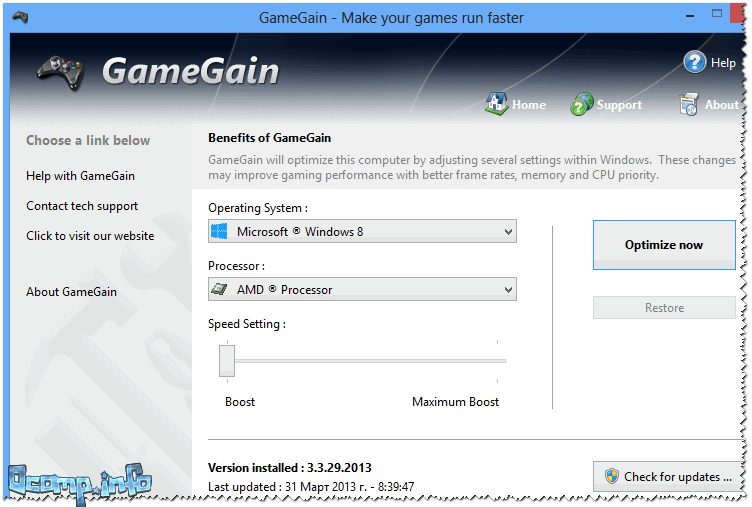
GameGain urobí na vašom Windowse potrebné úpravy, vďaka ktorým sa zvýši výkon v hrách. Mimochodom, aby ste posunuli posúvač na maximálny výkon (Maximum Bust) - musíte si kúpiť pomôcku.
Iobit-Game Buster
web: http://ru.iobit.com/gamebooster/
Poznámka: od roku 2018 program nie je aktualizovaný. Modul na zrýchlenie hry bol zabudovaný do pomôcky .
Game Booster je skvelý nástroj na zvýšenie výkonu počítača pri spúšťaní 3-D hier. Jedno alebo dve kliknutia myšou stačia na to, aby program automaticky využil všetky zdroje počítača na kvalitný herný proces.
Program je vyrobený v jednoduchom a intuitívnom dizajne, po spustení Game Booster - stačí stlačiť jedno tlačidlo pre zapnutie herného režimu (viď screenshot nižšie).

Game Booster v2.2
Hlavné výhody:
- zvýšenie „skutočného“ výkonu počítača v hre, pretože sa na to použijú takmer všetky voľné zdroje;
- ľahké a jednoduché zrýchlenie: iba 1 kliknutím myši (veľmi užitočné pre začínajúcich používateľov);
- nahrávanie videa a zvuku v reálnom čase;
- herné prostredie s „herným“ desktopom;
- ladenie a optimalizácia systému na zrýchlenie hier;
- práca v systéme Windows 7, 8, 10, podpora ruského jazyka.
herný požiar
Game Fire je ďalší známy program, ktorý skutočne zlepšuje výkon v počítačových hrách.
Jednou z hlavných výhod programu je, že nemusíte tráviť veľa času študovaním niektorých nastavení hry, OS, nastavení registrov atď. - stlačením iba niekoľkých tlačidiel Game Fire uprednostní, vypne všetko nepotrebné a poskytne maximum zdrojov pre konkrétnu spustenú hru.
V dôsledku toho bude hra fungovať výrazne rýchlejšie, počet snímok za sekundu sa zvýši (prísl.: tu), počet bŕzd a oneskorení sa zníži (a s najväčšou pravdepodobnosťou úplne zmiznú).

Game Fire - hlavné okno programu
Kľúčové vlastnosti:
- ľahko a rýchlo pomáha zlepšiť výkon počítača v hrách;
- vstavaný defragmentátor hry;
- správa, spúšťanie, optimalizácia hier z jedného okna programu;
- program pracuje na automatickom pozadí, takže vás nebude rozptyľovať, keď to nie je potrebné;
- vstavaný správca úloh: zobrazuje iba tie procesy, ktoré je možné bez ujmy vypnúť (t. j. „nezabijete“ svoj Windows);
- pohodlné a intuitívne rozhranie;
- funguje vo všetkých verziách Windowsu počnúc XP (vrátane Windowsu 10).
Pomôcky na čistenie pevného disku Windows
Bez ohľadu na to, ako starostlivo pracujete v systéme Windows (a aj keď niekedy používate vstavaný čistič), časom sa v ňom nahromadí veľké množstvo „nevyžiadaných“ súborov a záznamov: vyrovnávacia pamäť prehliadača, dočasné súbory, „chvosty“ zo starého vzdialeného programy, chybné skratky, chybné záznamy v systémovom registri atď. To všetko si vyžaduje včasné čistenie a optimalizáciu.
Wise Disk Cleaner
Tento program je jedným z „najinteligentnejších“ čističov diskov: nájde a odstráni maximálne množstvo „odpadu“ a odstráni ho za minimálny čas (množstvo voľného miesta, ktoré tento program vyčistí – o akých sa iným nástrojom ani nesnívalo !).
Používanie programu je šialene jednoduché – po spustení máte štyri riešenia:
- rýchle čistenie (ak chcete rýchlo a bez váhania vyčistiť počítač od všetkého nadbytočného);
- hĺbkové čistenie: analýza a hľadanie všetkých „odpadkov“ v počítači zaberie viac času;
- čistenie systému;
- defragmentácia pevného disku(po vyčistení pre maximálne zrýchlenie odporúčam HDD aj defragmentovať).

Mimochodom, po analýze systému vám Wise Disk Cleaner povie, koľko miesta je možné uvoľniť a za akú cenu. Všetko, s čím nesúhlasíte, môžete po odškrtnutí políčka ponechať na svojom mieste.
Kľúčové vlastnosti:
- 4 sprievodcovia, ktorí vám pomôžu vyčistiť váš systém a defragmentovať váš HDD;
- veľmi hlboký stupeň čistenia, ktorý sa nenachádza v iných podobných zariadeniach;
- mega-priateľské rozhranie: čistenie trvá len 2 kliknutia myšou;
- úplne ruské rozhranie;
- podpora pre nový OS Windows 7, 8, 10 (32/64 bitov).
CCleaner

Jeden z najznámejších nástrojov na čistenie systému Windows od rôznych druhov odpadu: dočasné súbory, vyrovnávacia pamäť prehliadača, chvosty programov atď. Ako sa nástroj vyvíjal, bolo k nemu pridaných mnoho ďalších funkcií: kontrola spustenia, obnovenie systému, mazanie diskov, vyhľadávanie duplicitných súborov atď.
Pomôcka sa vyznačuje vysokým stupňom čistenia systému, nízkymi systémovými nárokmi, "inteligentnou" prácou (nevymažete nič zbytočné z nevedomosti - po ňom určite nebudete mať chyby vo Windows, všetko bude fungovať podľa očakávania!).

Kľúčové vlastnosti:
- inteligentné a rýchle čistenie disku a registra od všetkých druhov odpadu;
- vstavaný program na odinštalovanie: pomôže vám odstrániť akýkoľvek program, dokonca aj ten, ktorý nemožno odinštalovať bežným spôsobom;
- odstránenie "extra" programov zo spustenia;
- Obnovenie systému;
- čistenie systému od duplicitných súborov (predstavte si, že ste si stiahli tucet alebo dve zbierky obrázkov – každá má duplicitné obrázky. Ak máte veľa obrázkov, môžu výrazne zaberať miesto na HDD);
- Podpora ruského jazyka, OS Windows 7, 8, 10.
Navyše!
Pokyny na čistenie počítača od „nevyžiadaných“ súborov:
Programy na defragmentáciu pevného disku
Po vyčistení pevného disku od „odpadu“ je veľmi žiaduce defragmentovať (najmä ak sa to dlho nerobilo). Táto operácia umožňuje zvýšiť rýchlosť prístupu k súborom na disku. Viac o „mechanizme“ a princípe jeho fungovania sa dozviete na.
Iobit Smart Defrag
Bezplatný defragmentačný program, ktorý vám umožní zrýchliť a zvýšiť výkon vášho pevného disku na maximálnu možnú hodnotu. Program implementuje celkom zaujímavé algoritmy: Smart Defrag nielen defragmentuje pevný disk, ale aj distribuuje súbory na ňom v závislosti od frekvencie ich používania. Skráti sa tak čas prístupu k nim, vďaka čomu používateľ „vidí“ zvýšenie výkonu systému.
Ďalšou výhodou programu je, že funguje neviditeľne, v minimalizovanom režime automaticky, bez toho, aby odvádzal pozornosť používateľa od jeho aktuálnych záležitostí. Vhodné pre vysokokapacitné disky (ktoré sú teraz populárne všade).

Smart Defrag - proces defragmentácie
Kľúčové vlastnosti:
- veľmi rýchla defragmentácia disku;
- pracovať v automatickom režime na pozadí;
- zvýšiť výkon disku vďaka "inteligentnej" defragmentácii;
- záruka uchovania dát a stabilnej prevádzky disku v prípade akýchkoľvek porúch počas prevádzky: výpadky prúdu, chyby, zamrznutie PC atď.;
- úplne bezplatný program;
- podpora pre Windows 7, 8, 8.1, 10, rozhranie v ruskom jazyku.
Auslogics Disk Defrag
Napriek skutočnosti, že tento program je pomerne malý, defragmentuje pevný disk veľmi rýchlo a efektívne (a zanecháva mnohých konkurentov v tejto softvérovej oblasti).
Kvalitatívne optimalizuje súborový systém disku na zrýchlenie jeho práce. Dôkazom uznania programu je aspoň to, že ho používa viac ako 11 miliónov používateľov po celom svete!
Program sa používa veľmi jednoducho: stačí ho spustiť, stlačiť tlačidlo Štart a potom postupovať v súlade s odporúčaniami sprievodcu (najprv bude analyzovaný váš disk a potom bude poskytnuté odporúčanie o potrebe defragmentácie).

Kľúčové vlastnosti:
- defragmentuje veľmi rýchlo a efektívne;
- optimalizuje umiestnenie systémových súborov Windows s cieľom zlepšiť jeho výkon;
- môže defragmentovať konkrétne špecifikované súbory (táto možnosť nie je dostupná vo všetkých programoch);
- schopnosť pracovať na pozadí, aby nerozptyľovala používateľa;
- úplne zadarmo na domáce použitie;
- podporuje 100% ruský jazyk, funguje vo všetkých verziách systému Windows.
Navyše!
Ďalšie nástroje na defragmentáciu HDD -
Pomôcky na čistenie a zhutňovanie systémového registra
Všetky nastavenia v systéme Windows a vo väčšine programov, informácie o nainštalovaných programoch, službách atď., atď., sú uložené v systémovom registri.
Ale napríklad, keď odstránite program - často o ňom informácie ostanú v registri (tj riadky, ktoré už nikto nepotrebuje) - a počas práce môžu existovať stovky takýchto riadkov!
Treba ich včas vyčistiť a dať do poriadku register. A čím správnejšie a bezchybnejšie je vyplnenie registra, tým rýchlejšie sa v ňom nájdu potrebné informácie. Optimalizáciou a čistením registrov teda zvyšujeme výkon nášho PC...
Výborná a jednoduchá pomôcka pre starostlivosť o register systému Windows. Po spustení programu stačí kliknúť na jedno tlačidlo a analyzovať stav vášho registra a potom ho vyčistiť (všetko je jednoduché a rýchle!).
Program podporuje plne ruský jazyk, má intuitívne rozhranie, ktoré pomôže aj úplne začínajúcim používateľom orientovať sa kde a čo ...
Mimochodom, okrem svojej hlavnej úlohy čistenia a kompresie registra vám program umožňuje optimalizovať systém na maximálne zrýchlenie!

Wise Registry Cleaner: čistič registrov, komprimovať a komprimovať
Kľúčové vlastnosti:
- čistenie systémového registra: cesty programov, aplikácií, typy súborov, zoznam histórie, DLL atď.
- optimalizácia systému na zrýchlenie počítača;
- kompresia systémového registra;
- vytvorenie zálohy (záložnej kópie registra), aby ste v prípade, že sa niečo pokazí, vždy mohli vrátiť systém do pôvodného stavu (mimochodom, ako často program používam - všetko vždy fungovalo dobre!);
- jednoduché a intuitívne rozhranie;
- podpora ruského jazyka.
Auslogics Registry Cleaner
Auslogics Registry Cleaner je jednoduchý a efektívny nástroj, ktorý vám pomôže zbaviť sa chýb registra, odstrániť staré a chybné záznamy, odstrániť nepoužívané kľúče. Nástroj je úplne zadarmo pre domáce použitie.
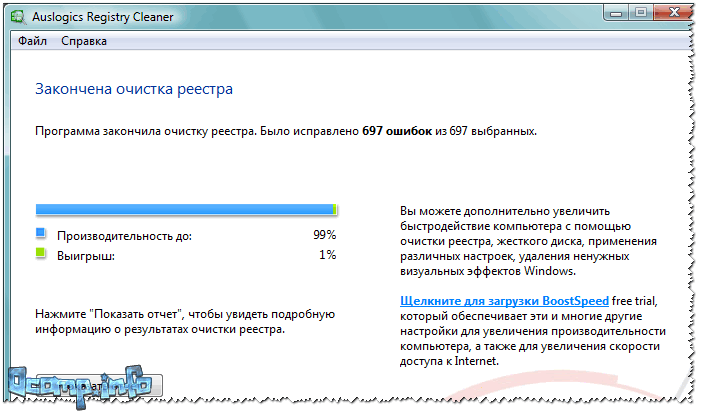
Kľúčové vlastnosti:
- vymazanie nepoužívaných kľúčov (kľúčov registra);
- opraviť chyby v registri;
- schopnosť vyhľadávať podľa: rozšírení, fontov, asociácií, DLL;
- pred zmenou registra je možné vytvoriť zálohu;
- po vyčistení systému - dostanete správu o opravených chybách a predpovedanom percentuálnom zvýšení výkonu systému (pozri obrazovku vyššie);
- podpora rozhrania v ruskom jazyku;
- nízke systémové požiadavky.
Dokončujem článok o tomto. Vopred ďakujem za doplnenie témy.
Bohužiaľ, nepozorný prístup k výkonu osobného počítača ho vo väčšine prípadov znižuje na nič, čo samozrejme ovplyvňuje výkon a funkčnosť zariadenia. Kvalita práce a správne vykonávanie všetkých procesov v počítači závisí od stupňa jeho neporiadku cudzími predmetmi. Problém s výkonom môžete vyriešiť optimalizáciou systému Windows 7 pomocou špeciálnych čistiacich programov.
Výkon taký aký je
Produktivita - rýchlosť spracovania informácií počítačom za určitú jednotku času. A čím vyššia je táto rýchlosť, tým vyšší je výkon.
Hlavné znaky pomalého počítača
Hlavnými znakmi pomalého počítača sú: dlhý čas zapnutia a vypnutia počítača, podozrivo dlhé spúšťanie programov a aplikácií, oneskorená reakcia na pohyb kurzora a stlačenie, ako aj ďalšie znaky.
Čo ovplyvňuje výkon počítača a notebooku
Nasledujúce faktory ovplyvňujú výkon počítača:
- nekompatibilita počítačového softvéru, programov, hier, operačného systému s PC komponentmi;
- prítomnosť cudzích, nepotrebných súborov;
- porucha chladiča alebo zlé odvádzanie tepla z centrálnych častí počítača;
- v mnohých prípadoch je príčinou konflikt medzi programami: inštalácia dvoch antivírusov súčasne alebo nekompatibilné ovládače to potvrdzujú.
- chyby v nastavení operačného systému a / alebo jeho nesprávne používanie;
- porušenie systému BIOS;
- malvérová infekcia;
Hlavné metódy optimalizácie OS a zlepšenia výkonu počítača
Vyčistite pevný disk na zlepšenie výkonu systému Windows
Najbežnejším spôsobom optimalizácie operačného systému je čistenie pevného disku od nepotrebných a dokonca škodlivých súborov. Môžu to byť kópie, správy o aktívnych programoch, dočasné súbory, vyrovnávacia pamäť programov prehliadača atď. Spôsoby, ako môžete manuálne odstrániť dočasné súbory:
- C:\Users\Username\AppData\Local\Temp;
- C:\Windows\Temp;
- C:\Users\All Users/TEMP;
- C:\Users\Default\AppData\Local\Temp;
- posledné dokumenty: C:\Users\používateľské meno\AppData\Roaming\Microsoft\Windows\Nedávne\;
- Dočasné internetové súbory: C:\Users\používateľské meno\AppData\Local\Microsoft\Windows\Temporary Internet Files\.
Na vyčistenie disku od dočasných a nepoužívaných súborov slúži aj štandardný nástroj Čistenie disku od Windows. Kliknite na "Štart" - "Všetky programy" - "Príslušenstvo" - "Pomôcky". Potom spustíme program. Vyberieme disk, ktorý potrebujeme, odstránime / umiestnime ukazovatele presne pred tie kategórie súborov, ktoré je potrebné vyčistiť (vymazať), pokračujte v jeho čistení.
Nastavenie automatickej defragmentácie HDD
Ďalším pohodlným spôsobom optimalizácie systému je defragmentácia pevného disku. Tento postup umožňuje zvýšiť rýchlosť prístupu k súborom a v dôsledku toho zvýšiť rýchlosť systému. Nakoniec všetko závisí od úrovne fragmentácie disku: s jeho vysokou hodnotou sa výkon výrazne zvyšuje.
Program na defragmentáciu sa nachádza: "Štart" - "Všetky programy" - "Štandard" - "Pomôcky". Potom vyberte „Defragmentácia disku“. Zadajte požadovaný disk na defragmentáciu. Okrem toho program analyzuje disk a môže používateľovi povedať, či je momentálne potrebná defragmentácia. A ak je to potrebné, používateľ nastaví plán, podľa ktorého sa tento postup automaticky vykoná.
Vizuálne efekty
Rozhranie systému obsahuje množstvo vizuálnych efektov, ktoré slúžia na vytvorenie prezentovateľnosti, jedinečnosti a v istom zmysle aj štýlu vzhľadu systému. Takéto vplyvy však majú negatívny vplyv na výkon, pretože. zaberajú veľké množstvo pamäte RAM a niekedy spomaľujú prácu. A mnohé efekty sú sotva badateľné, takže sú úplne zbytočné.
Ak chcete optimalizovať vizuálne efekty, mali by ste otvoriť „Prieskumník“ a potom vybrať položku „Rozšírené nastavenia systému“. Na karte „Výkon“ vyberte „Nastavenia“. Teraz má používateľ otvorenú ponuku, v ktorej môže ovládať prácu vizuálnych efektov.
Automatické načítanie
Výkon spúšťania počítača je veľmi často ovplyvnený spúšťacími programami. Na čistenie spustenia nie sú potrebné žiadne špeciálne programy ani nástroje. To možno vykonať pomocou nástrojov operačného systému. V príkazovom riadku (príkazový riadok sa volá po stlačení klávesov WIN + R) zadajte príkaz MSCONFIG. Spustíme teda konfiguráciu systému. Prejdite na položku „Spustenie“. V zobrazenom zozname programov môžete sledovať programy, ktoré sa týkajú rýchleho spúšťania defragmentátorov, prehrávačov atď. Nie je však také ľahké im porozumieť, no intuitívne vypnutie akéhokoľvek programu z tohto zoznamu nebude mať výrazné následky. .
Ak sú na PC nainštalované operačné systémy ako Windows 7.8 a novšie, potom je práca s čistením spustenia zjednodušená. Vývojári presunuli položku „Spustenie“ samostatne do Správcu úloh. Správca úloh sa otvorí stlačením Ctrl+Alt+Delete. V poli Správca úloh môžete vidieť, aké procesy práve prebiehajú, názov a stav programov spolu s ich vplyvom na výkon procesora a pevného disku. Tu môžete tiež vypnúť automatické načítanie.
Postupnosť krokov krok za krokom pri čistení registra vyzerá takto:
- otvorte editor registra;
- otvorte strom registra a súčasne prejdite na odkaz HKEY_LOCAL_MACHINE\Software\Microsoft\Windows\CurrentVersion;
- venujte pozornosť dvom častiam: "Spustiť raz" a "Spustiť" (prvý pododsek označuje programy, ktoré by sa mali spustiť iba raz, a druhý - programy na automatické spustenie);
- pozorne sledujte spúšťacie cesty, názvy a kľúče, ktoré sú v niektorých programoch;
- odstrániť nepotrebné programy;
- to isté by sa malo zopakovať s vetvou registra HKEY_CURRENT_USER;
Treba tiež venovať pozornosť skutočnosti, že keď zakážete akýkoľvek program pri spustení (pri hľadaní škodlivého adware), je celkom možné vypnúť antivírus. Tým sa systém vystaví ešte väčšiemu riziku.
Zakázanie služieb systému Windows
Mnoho služieb systému Windows sa používa zriedkavo a pri prevádzke nehrajú takmer žiadnu úlohu. V súlade s tým jednoducho zasahujú do práce iných, dôležitejších používateľských programov, ich zakázanie však v prípade potreby zvýši výkon počítača minimálne, najmä na zariadeniach s veľkým množstvom pamäte RAM.
Pri vykonávaní akýchkoľvek postupov na optimalizáciu systému sa odporúča vytvoriť bod obnovenia systému, aby sa predišlo následkom akýchkoľvek nepredvídaných situácií (napríklad vymazanie potrebných programov alebo nesprávne vypnutie/povolenie služieb operačného systému).
Ak chcete vypnúť systémové služby, prejdite na: „Štart“ -> „Ovládací panel“ -> (Zmena zobrazenia v ponuke ovládacieho panela na „Malé ikony“) vyberte kartu „Nástroje na správu“ a potom „Služby“. Potom sa zobrazí zoznam služieb a ak chcete službu zakázať, dvakrát na ňu kliknite (najskôr sa otvorí ovládacie menu tejto služby). Na kontextovej karte „Typ spustenia“ vyberte „Manuálne“ a „Zastaviť“. Zmeny uložíme. Malo by byť zrejmé, že náhodné vypnutie požadovanej systémovej služby môže viesť k jej nestabilnej prevádzke. Pri práci s touto možnosťou buďte mimoriadne opatrní!
Tweakery
Tweaker – interaktívna ponuka systémových nástrojov v jednom programe. Tweakery poskytujú práva na ovládanie najvýkonnejších a najzákladnejších možností zmeny parametrov systému, takže s nimi musíte pracovať mimoriadne opatrne.
Tweaker program môže spravidla spôsobiť systémové chyby (a závažné), takže ho používateľ spúšťa na vlastné nebezpečenstvo a riziko.
Tu sú niektoré z najznámejších tweakerov:
- EnhanceMySe7en zadarmo;
- Windows 7 Little Tweaker 1.1;
- WinUtilities bezplatná edícia;
- XdN Tweaker;
- WinBubbles Lite 2009;
- TweakNow Power Pack 2009;
- Správca systému Windows 7;
Nebudeme sa podrobne zaoberať popisom programov, ale zvážime programy špecializované na optimalizáciu systému.
Programy na optimalizáciu operačného systému
Počítačový akcelerátor - kompletné vyčistenie systému od odpadu
Advanced SystemCare - bezplatná sada možností
Program je balík základných možností na ladenie, opravu, obnovu a jednoduché sledovanie systému z hľadiska prípadných porúch. Je prezentovaný v dvoch verziách: platená a bezplatná. Bezplatná verzia spravidla nefunguje vždy správne, najmä preto, že neobsahuje všetky komponenty ochrany systému, ktoré poskytuje IObit. Aktualizácia bezplatnej verzie na mnohých počítačoch spadne alebo sa nevykoná vôbec. Program sa však z hľadiska funkčnosti a formy vykonávania v rozhraní výrazne líši od všetkých ostatných k lepšiemu. Preto, ak má používateľ vážny záujem o zlepšenie výkonu, stojí za to použiť Advanced SystemCare.
Zaujímavý fakt: Ak chcete stiahnuť program z oficiálnej stránky, musíte vypnúť obmedzenia niektorých antivírusových programov. Ako sa ukázalo, stránka IObit je na zozname podozrivých alebo nechcených stránok.
CCleaner je dobrý nástroj na čistenie systému
Ccleaner je jednoduchý a mimoriadne účinný program na čistenie a optimalizáciu vášho systému. Jeden z najlepších programov z hľadiska spoľahlivosti a šírky profilu použitia. Má mnoho výhod: rýchle spustenie / prevádzka, vysokokvalitné vyhľadávanie a odstraňovanie dočasných a nepotrebných systémových súborov, ako aj oprava chýb v registri je pomerne účinná. Existuje aj v platenej a bezplatnej verzii. V bezplatnej verzii je však strata funkčnosti minimálna.
Easy Cleaner pomáha zrýchliť Windows
Bezplatný program pre stabilnú prevádzku systému. Jeho hlavným nástrojom je čistenie registra Windows. Okrem toho však program vykonáva širokú škálu optimalizačných úloh. V praxi je Easy Cleaner dobrým nástrojom, ktorý by bol užitočný pre každého používateľa PC. Program však nie vždy funguje správne. Často dochádza k zlyhaniam pri odstraňovaní súborov (po ich vyhľadaní), program sa počas svojej činnosti zablokuje. Na fórach sú negatívne recenzie a nízke hodnotenia programu.
Červené tlačidlo - optimalizácia pre amatérskych používateľov
Spočiatku bol program koncipovaný ako ľahké, nekomplikované riešenie na optimalizáciu systému pre amatérskych používateľov. Stačí stlačiť veľké červené tlačidlo. Výsledok sa dostaví sám. Toto je jednoduchosť programu.
Najnovšie verzie Red Button boli nedávno platené. Existujú aj analógy programu, ktorých ceny sa teraz zvyšujú na maximum. Podľa recenzií program nie je príliš spoľahlivý a v jeho práci nie je nič neobvyklé. Červené tlačidlo je najjednoduchší každodenný nástroj na optimalizáciu a čistenie systému.
AusLogics BoostSpeed poskytuje kontrolu
Program, ako mnoho podobných, sleduje stav počítača a jeho výkon. Možnosti novej verzie umožňujú organizovať prácu s pevným diskom a informáciami o počítači lepšie ako iné programy. Skladá sa z niekoľkých komponentov, z ktorých každý zodpovedá za určitú funkciu.
Hlavné vlastnosti programu:
- defragmentácia (defragmentácia disku a defragmentácia registra);
- čistenie registra (Registry Cleaner);
- opraviť chybné sektory na pevnom disku (Disk Doctor);
- Optimalizácia internetu (Internet Optimizer);
- úplné vymazanie súborov (Track Eraser);
- obnova zmazaných súborov (File Recovery);
- hľadať identické súbory (Duplicate File Finder);
- služby systému odstavenia (správca služieb);
- nastavenia automatického načítania (Startup Manager);
- nastavenie procesov (Správca úloh);
- informácie o súboroch na pevnom disku (Disk Explorer);
odstránenie nepotrebných súborov (Disk Cleaner);
informácie o systéme (System Information) a ďalšie.
Problémy sa vyskytujú pri inštalácii kódu Product Key. Často je odstránený antivírusovým programom alebo vám antivírus jednoducho neumožňuje program aktivovať Nie vždy je možné program aktivovať. Je ťažké vyzdvihnúť kľúč, vygenerovať ho.
Glary Utilities - zbavte sa chýb
Ďalší dobrý program od Glarysoft na optimalizáciu operačného systému. Má viac ako 20 nástrojov na riešenie problémov, produktivitu a čistenie.
Kľúčové vlastnosti Glary Utilities
- oprava chýb v systémovom registri;
- odstránenie nepotrebných súborov;
- odinštalovať programy;
- optimalizácia RAM;
- správa spúšťacích aplikácií Windows;
- odstránenie dočasných súborov, stopy prítomnosti na internete;
SpeedUpMyPC - optimalizuje výkon
SpeedUpMyPc je užitočný program na vylepšenie systému Windows a zrýchlenie počítača optimalizáciou výkonu kľúčov. Podľa vývojárov je tento nástroj schopný zvýšiť rýchlosť aj na najvýkonnejších strojoch.
Vlastnosti programu:
- čistenie pevného disku a registra.
- optimalizácia systému.
- zlepšenie výkonu vášho počítača;
- jednoduché a intuitívne rozhranie;
- program je vhodný aj pre neskúsených používateľov;
- proces optimalizácie je maximálne automatizovaný;
- diagnostika a informácie o príčinách pomalej prevádzky počítača;
- zníženie rýchlosti načítania počítača a rôznych programov;
A oveľa viac.
Pri aktivácii programu často dochádza k poruchám. Licenčné kľúče odletia alebo po čase program zobrazí chybu aktivácie. Ale podľa recenzií používateľov program skutočne zlepšuje výkon počítača.
Comodo System Cleaner – spravujte nastavenia na zrýchlenie počítača
Kľúčové vlastnosti a funkcie Comodo System Cleaner:
- správa takmer všetkých nastavení systému Windows 7;
- Optimalizujte výkon systému, miesto na disku a celkovú stabilitu pomocou vstavaných nástrojov Registry Cleaner a Disk Cleaner;
- Poskytovanie plnej kontroly nad počítačom;
- Spravujte online a offline súkromné informácie – vymažte históriu, vyrovnávaciu pamäť, dočasné súbory internetových prehliadačov, IM programov a Windows aplikácií;
- Chráňte citlivé údaje a informácie pomocou potrebných bezpečnostných nástrojov, ako je Permanent File Wiper, vstavaný hash checker atď.;
Nevýhodou programu je, že zaťažuje procesor na 100%. Preto je nežiaduce paralelne spúšťať akékoľvek programy a služby.
nCleaner - odstráňte všetky nepotrebné súbory
Jednoduchý program na nekomerčné použitie, ktorý umožňuje užívateľovi vyčistiť systém od nepotrebných súborov za účelom jeho optimalizácie. Má viac ako 90 metód čistenia, pomáha zbaviť sa nepotrebných záznamov v systémovom registri.
Po vyčistení sa vyskytli prípady zlyhania celého systému: program vyradil OS, neumožnil mu správne fungovať. Po každom spustení vytvorí v systémových priečinkoch súbory s príponou .dll.
Tabuľka: Porovnávacie charakteristiky čistiacich programov
| Program | stupňa | Platené/zadarmo | Lepšie ako ostatní |
| 1) Čistič | 4,7 | +/+ | Kvalitné čistenie počítača |
| 2) Advanced System Care | 4,3 | +/+ | Široká škála funkcií |
| 3) Jednoduchý čistič | 3,9 | zadarmo | Pohodlné grafické rozhranie |
| 4) Červené tlačidlo | 4,1 | +/+ | Ľahko použiteľný program |
| 5) AusLogics BoostSpeed | 3.7 | +/+ | Práca s pevnými diskami |
| 6) Glary Utilities | 4.6 | zadarmo | Výkonný nástroj na odinštalovanie súborov |
| 7) SpeedUpMyPC | 4,2 | +/+ | Zníženie rýchlosti zavádzania systému |
| 8) čistič systému Comodo | 3,9 | +/+ | Hlbšie a dôkladnejšie čistenie systému |
| 9) nČistič | 3.8 | zadarmo | Pohodlné použitie modulu na prácu s pamäťou |
Video: Optimalizácia operačného systému Windows
V práci osobného počítača hrá výkon veľmi dôležitú úlohu. Niekedy dokonca výber zariadenia pri nákupe v obchode závisí len od schopnosti počítača spracovávať, odosielať, prijímať informácie maximálnou rýchlosťou. A na udržanie produktivity na správnej úrovni existuje veľa spôsobov a nástrojov dostupných pre všetkých používateľov.
Každý, kto sa zamyslel nad tým, prečo sa jeho počítač počas práce začína spomaľovať, vie, čo je optimalizácia a ako k nej dochádza. Manuálne ladenie OS, ktoré vedie k najmenšej záťaži procesov a uvoľneniu zdrojov, je časovo veľmi náročný postup. Okrem toho môžete vždy niečo prehliadnuť alebo zle nastaviť. Preto existujú programy-optimalizátory.
Na čo sú programy na optimalizáciu systému Windows?
Optimalizačné programy vykonávajú celý rad úloh, pretože zlepšenie výkonu systému je celý komplex akcií, ktorý pozostáva z rozsiahleho zoznamu. Hlavné oblasti aplikačnej práce možno rozdeliť do kategórií:
- čistenie disku a registra systému Windows od odpadu a menších chýb;
- defragmentácia oddielov pevného disku;
- hľadať a aktualizovať ovládače;
- optimalizácia systémových nastavení, parametrov, služieb a spúšťania;
- obmedzenie interných programov Windows: zberače informácií na analýzu, Windows Store a iné;
- ďalšie nastavenia optimalizácie.
Všetko vyššie uvedené je možné vykonať ručne a stráviť pri tom niekoľko hodín. Alebo môžete dôverovať softvéru, spustiť všetky optimalizačné procesy za pár minút a takmer bez klikania myšou a klávesnicou. Môžeme povedať, že optimalizačné programy sú potrebné na zlepšenie fungovania operačného systému, ako aj na uľahčenie údržby počítača používateľom.
Autor často používa programy na optimalizáciu, no aj tak im stopercentne neverí. Faktom je, že niektoré nástroje môžu preskočiť dôležité body pri optimalizácii. Napríklad neexistuje žiadna aplikácia, ktorá by sa zameriavala na deaktiváciu služieb, všetky programy čistia tento segment povrchne, bez veľkej analýzy. Problémy sú aj s niektorými internými obmedzeniami aplikácií. Preto rada od autora: dôverujte, ale preverujte a nebuďte leniví zúčastniť sa osobnej optimalizácie.
Najlepšie programy na optimalizáciu počítača v systéme Windows 10
S optimalizáciou ako v boxe – nasadil si nesprávneho boxera a vletel do potrubia. Zároveň nezáleží na tom, aký je mladý a silný, väčšinou rozhodujú schopnosti a skúsenosti. Na softvérovom trhu je všetko rovnaké: dôverovať môžete len osvedčeným svietidlám. V opačnom prípade môžete nielen nič neoptimalizovať, ale dokonca získať vírus alebo banícky program.
CCleaner
CCleaner je jedným z najlepších programov na optimalizáciu, ktorého hlavným cieľom je vyčistiť disk a register od odpadu. K funkcionalite programu pribudlo aj pohodlné rozhranie na správu nainštalovaných programov, samostatná položka na nastavenie spúšťania systému Windows a niekoľko ďalších funkcií.
CCleaner je zameraný na čistenie disku a registra od odpadu
Vlastnosti programu:
- odstránenie všetkých stôp aktivity používateľa v počítači;
- kontrola registra, ktorá zahŕňa všetko od neplatných prípon súborov až po chybné cesty skratiek;
- odstránenie dokonca aj štandardných aplikácií Windows bez ďalších podmienok, ako je zakázanie služby;
- vykonávanie zmien v automatickom načítaní;
- analýza chýb na diskoch;
- hľadať duplicitné súbory;
- vymazanie informácií na disku.
Výhody programu:
- bezplatná verzia programu sa líši od platenej iba možnosťou technickej podpory;
- malá veľkosť a vysoká produktivita;
- veľmi ľahko pochopiteľné rozhranie;
- rýchlosť aplikácie;
- schopnosť analyzovať miesto na disku.
Nevýhody programu:
- nenašli sa žiadne významné.
výhody:
Skvelá pomôcka na čistenie disku. S jeho pomocou je veľmi pohodlné vyčistiť register systému a odstrániť nepotrebné programy z počítača. Ak chcete upraviť spúšťací zoznam, potom CCleaner odvádza s touto úlohou vynikajúcu prácu. Je vhodné, že programy pri spustení možno „zapnúť“ a „vypnúť“ - to znamená, že jednu alebo druhú aplikáciu môžete dočasne vylúčiť zo spustenia a potom ju v prípade potreby znova zapnúť. Páči sa mi, že pri automatickom čistení systému od nepotrebných dát sa dajú konfigurovať typy týchto dát (napr. pomocou CCleaner môžete vymazať nielen všetky dočasné systémové súbory, ale aj cookies vo Firefoxe, Internet Exploreri a Opere). Mimochodom, málokto vie, že pomocou pomôcky s názvom CCEnhancer môžete výrazne rozšíriť počet programov podporovaných CCleanerom (až niekoľko stoviek).
nedostatky:
Neoznačené.
Výsledky a komentáre:
Veľmi užitočný program, ktorý by mal byť bezpochyby nainštalovaný na každom počítači.
kawabanga
https://soft.mydiv.net/win/reviews.147one-CCleaner.html
AVG PC TuneUp
AVG PC TuneUp je sharewarová platforma, ktorá obsahuje asi tridsať rôznych nástrojov na optimalizáciu systému. Nemeckí vývojári sa snažili čo najviac odstrániť všetky možné príčiny spomalenia PC. Okrem toho program obsahuje režim Turbo: zbytočné procesy systému Windows sú dočasne deaktivované, aby sa dosiahol maximálny výkon systému.
 AVG PC TuneUp je celá platforma, ktorá obsahuje sadu 30 nástrojov na optimalizáciu systému Windows
AVG PC TuneUp je celá platforma, ktorá obsahuje sadu 30 nástrojov na optimalizáciu systému Windows Vlastnosti programu:
- uvoľnenie miesta na disku vyčistením nepotrebných údajov z prehliadačov, obchodu a iných aplikácií;
- Turbo režim, ktorý dočasne deaktivuje nepotrebné systémové procesy;
- analýza nepoužívaných programov;
- čistenie registra;
- vyhľadávanie a odstraňovanie chýb disku;
- nastavenie skrytých nastavení v systéme Windows 10 a oveľa viac.
Výhody programu:
- takmer kompletná sada nástrojov na údržbu a optimalizáciu operačného systému;
- Turbo režim, ktorý nemá analógy v iných produktoch;
- práca a vyhodnocovanie PC v reálnom čase;
- podrobné správy o všetkých vykonaných operáciách;
- neustála aktualizácia programu;
- automatické vykonávanie servisnými procesmi.
Nevýhody programu:
- nástroj je v porovnaní s jeho náprotivkami veľmi drahý, navyše nie je možné zakúpiť trvalú licenciu. Dočasné použitie za 1190 rubľov. v roku.
Video: Prehľad AVG PC TuneUp
Auslogics BoostSpeed
Auslogics BoostSpeed je veľmi výkonná softvérová platforma na optimalizáciu operačného systému. Aplikácia obsahuje mnoho vstavaných utilít na dolaďovanie systému, ako aj testovanie jeho jednotlivých komponentov.
 Auslogics BoostSpeed je veľmi výkonná softvérová platforma na optimalizáciu operačného systému
Auslogics BoostSpeed je veľmi výkonná softvérová platforma na optimalizáciu operačného systému Vlastnosti programu:
- hlboké čistenie disku a registra od nečistôt;
- vlastný manažér defragmentácie;
- opraviť chyby registra pomocou možnosti vytvárať zálohy údajov;
- schopnosť obnoviť zmazané súbory;
- zrýchlenie internetového pripojenia;
- vypnutie nepotrebných služieb a optimalizácia nastavení spúšťania systému Windows.
Výhody programu:
- stabilná prevádzka všetkých vstavaných nástrojov;
- pracovať v reálnom čase;
- „Poradca“, ktorý vám povie, ktoré nastavenia je najlepšie zmeniť, aby ste uvoľnili miesto na disku, zabezpečili bezpečnosť a zrýchlili systém.
Nevýhody programu:
- nenašli sa žiadne významné.
Video: Prehľad Auslogics BoostSpeed
Glary Utilities
Glary Utilities je ďalším zástupcom z rodiny optimalizačných programov, ktoré fungujú „na jedno kliknutie“. Aplikácia je platforma, ku ktorej je pripojených niekoľko nástrojov pod spoločným rozhraním.
 Glary Utilities je predstaviteľom komplexných optimalizačných programov
Glary Utilities je predstaviteľom komplexných optimalizačných programov Vlastnosti programu:
- odstraňovanie odpadu a dočasných súborov;
- oprava registra, ako aj nájdenie nesprávnych skratiek;
- optimalizácia pamäte RAM v reálnom čase;
- prepisovanie sektorov disku;
- analýza pevného disku na iracionálne využitie priestoru;
- vstavaný manažér na odinštalovanie programov.
Výhody programu:
- pohodlné a priateľské rozhranie;
- jednoduchosť použitia: môžete spustiť komplexnú úlohu alebo môžete použiť jednotlivé nástroje;
- schopnosť rýchleho spustenia pomocou ikony na paneli;
- rôzne témy pre dizajn programu.
Nevýhody programu:
- nenašli sa žiadne významné.
Aby som bol úprimný, neprišiel som do Glary Utilities hneď - jednoducho preto, že mi vyhovoval iný program, ale o tom sa nebudeme baviť. Postupom času sa však behu po meste stalo veľa a ja som si kúpil netbook. Ako každý vie, všetky parametre sietí sú podceňované kvôli slabému procesoru a nie najvýkonnejšej pamäti. To je dôvod, prečo starý program sám o sebe niekedy nezvládol a visel na sieti. Ale program Glary Utilities prišiel len ochutnať môjmu netbooku. Nezastavuje počítač a navyše je schopný vyriešiť takmer všetky problémy spojené so softvérom. To znamená - optimalizácia operačného systému, kontrola batérie notebooku, čistenie registrov, ktoré sa mimochodom snažím robiť každé 2 týždne a vrelo vám to odporúčam. program tiež vykonáva veľmi kvalitnú defragmentáciu počítačových diskov na rozdiel od Windowsu! Najpohodlnejší je však podľa mňa v tomto programe modul One Click Solvation - teda riešenie všetkých problémov jedným kliknutím. Pre mňa osobne je to pohodlné, pretože len stlačím tlačidlo a idem robiť iné veci, zatiaľ čo program Glary Utilities lieči samotný počítač. Súhlaste s tým, že je to pohodlné. Stále je tu kopa rôznych zaujímavých funkcií, ktoré som neopísal, nie kvôli lenivosti. nie preto, že by ich bolo veľa Ale ak si tento program nainštalujete do počítača, všetko uvidíte sami!
VÝHODY:
Veľa užitočných funkcií, počítač nevisí, dobre sa čistí
OBMEDZENIA:
Zatiaľ sa nenašlo
Viking Online
http://otzovik.com/review_143198.html
Video: Prehľad Glary Utilities
Systémový mechanik
System Mechanic je rozsiahly balík aplikácií na optimalizáciu a zlepšenie Windowsu. Vo svojom arzenáli má až 50 utilít, v závislosti od edície. Program začal svoj život v roku 1998 a má niekoľko patentovaných technológií, ako napríklad automatickú opravu komponentov Windows.
 System Mechanic je skvelý balík aplikácií na optimalizáciu a zlepšenie systému Windows
System Mechanic je skvelý balík aplikácií na optimalizáciu a zlepšenie systému Windows Vlastnosti programu:
- čistenie registra chýb a nesprávnych ciest;
- odstránenie starých súborov, ktoré zostali v dôsledku činností programov;
- optimalizácia pamäte RAM s odstránením nepotrebných procesov;
- vylepšená defragmentácia pevného disku;
- opraviť pripojenie k internetu a oveľa viac.
Výhody programu:
- patentovaný vývoj v optimalizácii OS;
- zlepšenie takmer každej oblasti systému Windows;
- spoľahlivosť a efektívnosť v práci;
- vstavaný a pohodlný plánovač úloh;
- malá veľkosť s maximálnymi funkciami.
Nevýhody programu:
- program má iba anglické rozhranie;
- na prvý pohľad trochu náročné na ovládanie, navyše chýba funkcia „Oprava na 1 klik“.
Video: Prehľad systémového mechanika
Kontrola a ladenie počítača MAGIX
MAGIX PC Check & Tuning 2016 je softvérový balík, ktorý vám umožňuje rýchlo a efektívne udržiavať váš operačný systém a zlepšovať jeho výkon. Navyše jeden program dokáže analyzovať prácu šiestich počítačov súčasne.
 MAGIX PC Check & Tuning 2016 je softvérový balík na zlepšenie operačného systému
MAGIX PC Check & Tuning 2016 je softvérový balík na zlepšenie operačného systému Vlastnosti programu:
- odstránenie stôp prehliadačov;
- vstavaný defragmentátor;
- Vysokorýchlostný režim na urýchlenie práce určitých procesov;
- komplexná optimalizácia OS;
- nájsť a nainštalovať najnovšie ovládače zariadení.
Výhody programu:
- nastavenie úspory energie;
- inštalácia programu na šesť počítačov z jednej licencie;
- vlastný správca súborov;
- priateľské rozhranie.
Nevýhody programu:
- nenašli sa žiadne významné.
Video: Prehľad MAGIX PC Check & Tuning
Múdra starostlivosť 365
Wise Care 365 je program na optimalizáciu a ochranu počítača pred stratou údajov. Hlavným zameraním aplikácie je čistenie súdneho sporu a registra, ako aj odstránenie stôp po bytí na internete. Program má zabudovaný firewall, ktorý zabraňuje prieniku do prostredia počítača.
 Wise Care 365 je program na optimalizáciu a ochranu počítača pred stratou údajov
Wise Care 365 je program na optimalizáciu a ochranu počítača pred stratou údajov Vlastnosti programu:
- hlboké čistenie registra a pevného disku;
- zabránenie neoprávnenému prístupu k súborom v počítači;
- vymazanie vyrovnávacej pamäte a dočasných súborov;
- vymazanie histórie navštívených stránok;
- obnovenie vymazaných údajov.
Výhody programu:
- spustenie všetkých komponentov skenovania jedným kliknutím;
- vysoká rýchlosť práce;
- vytváranie záloh pred čistením;
- automatická aktualizácia programu.
Nevýhody programu:
"Computer Accelerator" je program na hĺbkové čistenie počítačaVlastnosti programu:
- vstavaný plánovač úloh;
- hlboké čistenie registra vrátane skenovania ciest skratiek, dll knižníc a oveľa viac;
- správa automatického načítania;
- monitorovanie chybných sektorov alebo súborov na pevnom disku;
- poskytovanie správ.
Výhody programu:
- pohodlné a jednoduché rozhranie;
- vysokorýchlostné skenovanie a oprava chýb;
- dostupná skúšobná verzia;
- poskytovanie správ o vykonanej práci.
Nevýhody programu:
- nenašli sa žiadne významné.
Video: prehľad programu Computer Accelerator
Výber optimalizačného programu nie je taký jednoduchý, ako by sa na prvý pohľad mohlo zdať. Väčšina aplikácií sa špecializuje na úzku oblasť použitia, preto je lepšie ich používať komplexne s viacerými programami súčasne.
Mnoho programov sa spustí automaticky po zapnutí počítača, čo môže trvať dlhšie, kým sa systém spustí. Tieto programy navyše zaberajú RAM navyše a navyše ich nie vždy potrebujete.
Ak chcete upraviť zoznam spúšťacích programov, musíte kliknúť na tlačidlo "Štart" a do vyhľadávacieho panela zadať msconfig. Na karte „Spustenie“ začiarkavacie políčka označujú programy, ktoré sa spúšťajú po zapnutí počítača. Zostáva zrušiť začiarknutie nepotrebných programov.
Dávajte pozor, aby ste nezakázali automatické sťahovanie nástrojov a antivírusových produktov.
3. Vypnite automatické načítanie nepotrebných písiem

Keď zapnete počítač, systém Windows načíta sadu viac ako 200 rôznych písiem. Nepotrebné môžete zakázať takto: "Štart" - Ovládací panel - Vzhľad a prispôsobenie - Písma. Otvorte kontextové menu pravým tlačidlom a na nepotrebnom písme a vyberte "Skryť".
Jedine Comic Sans , iba hardcore!
4. Odstránenie dočasných súborov

V procese práce na pevnom disku sa denne vytvára veľa dočasných súborov, ktoré sa nejako nepostrehnuteľne stávajú trvalými. Tiež výrazne znižujú celkovú rýchlosť počítača.
Pravidelné čistenie počítača urýchli načítanie operačného systému a programov a uvoľní miesto na pevnom disku.
Ak to chcete urobiť, stačí otvoriť Tento počítač - oblasť s operačným systémom (zvyčajne Disk C:\) - priečinok Windows - priečinok Temp a potom odstrániť všetky súbory a vyprázdniť kôš.
5. Čistenie disku

Na optimalizáciu systému Windows vývojári spoločnosti Microsoft poskytli vstavaný nástroj na čistenie disku. Vyhľadáva a odstraňuje „nevyžiadané“ súbory, ako sú dočasné internetové súbory, distribúcie nainštalovaných programov, rôzne chybové hlásenia a iné.
Prejdite do ponuky Štart - Všetky programy - Príslušenstvo - Systémové nástroje - Čistenie disku.
6. Defragmentácia disku

Po odstránení nepotrebných programov a súborov disk defragmentujte, t.j. preusporiadanie súborov na pevnom disku pre maximálnu optimalizáciu počítača.
Defragmentáciu je možné vykonať pomocou nástrojov systému Windows alebo môžete použiť špeciálne programy - toto je téma na samostatný článok.
Štandardný postup bude vyzerať takto – v Prieskumníkovi vyberte partíciu na defragmentáciu (napríklad jednotku D:\) a kliknite na ňu pravým tlačidlom myši, v zobrazenej ponuke otvorte Vlastnosti a na karte Nástroje kliknite na „Defragmentovať“.
7. Nainštalujte SSD

Jednotka SSD pomôže urýchliť načítanie operačného systému a programov, ktorých samoinštaláciu do notebooku sme zvažovali. Ak nie je dosť peňazí na 500 GB SSD, má zmysel zakúpiť si disk aspoň na inštaláciu operačného systému - jednoducho poletí na novom SSD.
8. Nainštalujte HDD
Na YouTube je veľa video návodov na inštaláciu HDD. Tu je jeden z nich
Ak vám rozpočet nedovoľuje míňať peniaze za drahé SSD disky, nemali by ste rezignovať na tradičnejšie komponenty. Inštalácia ďalšieho HDD výrazne zlepší výkon počítača.
Ak je teda pevný disk obsadený na viac ako 85 %, počítač bude pracovať mnohonásobne pomalšie. Okrem toho je ešte jednoduchšie nainštalovať ďalší pevný disk na stacionárny počítač svojpomocne ako SSD.
9. Inštalácia dodatočnej pamäte RAM

RAM sa používa na spracovanie spustených programov. Čím viac informácií potrebujete spracovať, tým viac pamäte RAM potrebujete.
Ak nie je dostatok pamäte, systém začne využívať prostriedky pevného disku, čo vedie ku kritickému spomaleniu počítača a zamrznutiu systému Windows.
Pridanie alebo výmena kľúčov RAM je jednoduchá. Bežnému počítaču so sadou štandardných kancelárskych programov stačia 4 GB RAM a pri hernom PC môžete pomýšľať na 16 GB a viac.
10. Upratovanie

Prach je počítačový nepriateľ číslo 2 (každý vie, že nepriateľ číslo 1 je). Narúša normálnu ventiláciu, v dôsledku čoho sa môžu komponenty PC prehrievať a spomaľovať systém. Extrémne prehriatie komponentov môže viesť k ich úplnému zlyhaniu.
Pred čistením vypnite počítač aspoň pol hodiny. Nečistite v syntetickom oblečení - v dôsledku trenia môže vzniknúť statický náboj, ktorý môže poškodiť komponenty. Ak chcete odstrániť statickú elektrinu, dotknite sa nenatretej časti batérie ústredného kúrenia.
Zapnite vysávač na nízky výkon a jemne odstráňte prach zo všetkých častí počítača. Osobitná pozornosť by sa mala venovať napájaciemu zdroju, chladiču procesora a grafickej karte, kde sa hromadí väčšina prachu.
09
ale ja
2017
Windows 10 Manager 2.1.8 DC 20. 10. 2017 RePack (prenosný) od KpoJIuK
Rok vydania: 2017
Vývojár: Yamicsoft
Stránka pre vývojárov: http://www.yamicsoft.com/en/windows10manager/product.html
Jazyk rozhrania: ruština
Typ zostavy: Prebaľte
Bitová hĺbka: 32/64-bit
Operačný systém: Windows 10
Popis: Windows 10 Manager je all-in-one pomôcka pre Microsoft Windows 10, obsahuje viac ako štyridsať rôznych pomôcok na optimalizáciu, konfiguráciu, čistenie, zrýchlenie a obnovenie vášho Windowsu 10, pomáha zrýchliť váš systém, odstraňovať problémy so systémom, zlepšiť stabilitu a bezpečnosť, prispôsobiť si kópiu...
08
okt
2017
Reg Organizer 8.0 Final RePack (prenosný) od KpoJIuK

Rok vydania: 2017
Žáner: Optimalizácia, čistenie systému
Vývojár: Chemtable Software
Stránka pre vývojárov: https://www.chemtable.com/en/organizer.htm
Jazyk rozhrania: ruština
Typ zostavy: Prebaľte
Bitová hĺbka: 32/64-bit
RAM: od 256 MB
Miesto na disku: 50 MB
Popis: Reg Organizer® je multifunkčný program pre komplexnú údržbu systémového registra operačných systémov Micorosft Windows. Umožňuje vyčistiť register, komprimovať ho a defragmentovať. Má výkonný editor systémového registra a...
18
aug
2017
Prebalenie Advanced SystemCare Ultimate 10.1.0.91

Rok vydania: 2017
Žáner: Diagnostický
Vývojár: iobit
Stránka vývojára: http://www.iobit.com/
Bitová hĺbka: 32/64-bit
Systémové požiadavky: Windows XP/Vista/7/8/10
Popis: Advanced SystemCare Ultimate - obsahuje rokmi overené komplexné nástroje a utility na ladenie, optimalizáciu a zrýchlenie systému Windows, ako aj pokročilé antivírusové technológie s jadrom Bitdefender. Vďaka ochrane proti vírusom, spywaru a phishingu v reálnom čase, širokej škále možností ladenia a čistenia systému, Advanced System ...
03
aug
2017
CleanMyPC 1.8.8.962 RePack (Portable) od elchupacabra
Rok vydania: 2017
Žáner: Optimalizácia systému
Vývojár: CleanMyPC
Stránka vývojára: odkaz
Jazyk rozhrania: Viacjazyčný (je prítomný ruština)
Typ zostavy: RePack Portable
Operačný systém: Windows 7, 8, 8.1, 10
Popis: CleanMyPC vyčistí počítač od nepotrebných súborov, systémového odpadu, zvyškov predtým vymazaných aplikácií a uvoľní miesto na disku a tiež zaistí rýchlejší výkon systému Windows. Produkt tiež umožňuje bezpečne a natrvalo odstraňovať súbory z disku, spravovať rozšírenia a zásuvné moduly prehliadača, miniaplikácie na ploche, čistiť register, čistiť...
01
aug
2017
Proces Lasso Pro 9.0.0.382 RePack (prenosný) od TryRooM
Rok vydania: 2017
Žáner: Optimalizácia systému
Vývojár: bitsum
Stránka vývojára: bitsum
Typ zostavy: RePack Portable
Bitová hĺbka: 32/64-bit
(32/64bit)
Popis: Process Lasso vám umožňuje manuálne alebo automaticky manipulovať s procesmi bežiacimi na vašom počítači, čo vám umožňuje dosiahnuť maximálny výkon a stabilitu systému. Process Lasso monitoruje a obmedzuje programy náročné na CPU, aby sa zlepšila odozva systému. Dokáže tiež automaticky...
25
júla
2017
WinTools.net Premium 17.7.1

Rok vydania: 2017
Žáner: Optimalizácia systému
Vývojár: Godlike Developers
Web pre vývojárov: Godlike Developers
Jazyk rozhrania: Viacjazyčný (je prítomný ruština)
Typ zostavy: Štandardná
Bitová hĺbka: 32/64-bit
Operačný systém: Windows XP, Vista, 7, 8, 8.1, 10 (x86 x64)
Popis: WinTools.net je sada nástrojov na optimalizáciu operačného systému Windows. Program obsahuje komponenty na úplné odstránenie nežiaducich programov a "mŕtvych" odkazov registra, ako aj na riadenie procesov, nastavenie systému, pripojenie k internetu a rozhranie. Okrem toho existujú inžinierske siete pre spoľahlivo...
22
júla
2017
AusLogics BoostSpeed 9.1.4.0 DC 14. 7. 2017 Prebalenie (prenosné) od elchupacabra 9.1.4.0 Prebalenie

Rok vydania: 2017
Žáner: Optimalizácia systému
Jazyk rozhrania: ruština + angličtina
Typ zostavy: Prebaľte
Bitová hĺbka: 32/64-bit
Operačný systém: Windows XP, Vista, 7, 8, 8.1, 10
Popis: Auslogics BoostSpeed je populárna sada nástrojov na optimalizáciu a ladenie vášho operačného systému. Pomocou tohto programu môžete výrazne optimalizovať výkon vášho systému, jednoducho konfigurovať rôzne nastavenia systému Windows, vyčistiť pevný disk a systémový register od odpadu a nepotrebných záznamov, robiť ...
22
júla
2017
Reg Organizer 7.81 Final RePack (Portable) od KpoJIuK

Rok vydania: 2017
Žáner: Optimalizácia, čistenie systému
Verzia softvéru: 7.81
Oficiálna stránka: Chemtable Software
Jazyk rozhrania: ruština, angličtina
Liečba: nevyžaduje sa
Systémové požiadavky: Microsoft Windows XP - 10 (32-bitový a 64-bitový)
RAM: od 256 MB
Miesto na disku: 50 MB
Popis: Reg Organizer® je multifunkčný program pre komplexnú údržbu systémového registra operačných systémov Micorosft Windows. Umožňuje vyčistiť register, komprimovať ho a defragmentovať. Má výkonný editor systémového registra a pokročilé vyhľadávanie a nahradzovanie údajov...
15
júna
2017
CCleaner 5.31.6105 Business Professional Technician Edition RePack (Portable) od D!ako 5.31.6105 x86 x64 5.31.6105 RePack

Rok vydania: 2017
Žáner: Optimalizácia? čistenie systému
Vývojár: Piriform Ltd.
Stránka vývojára: Piriform.com
Jazyk rozhrania: Viacjazyčný (je prítomný ruština)
Typ zostavy: Prebaľte
Bitová hĺbka: 32/64-bit
Operačný systém: Windows XP, Vista, 7, 8, 8.1, 10
Popis: CCleaner je nástroj na čistenie odpadu v operačnom systéme. CCleaner (Crap Cleaner) pri svojej práci vyhľadáva a odstraňuje dočasné a nepoužívané súbory.
Patria sem: cookies, história prehliadania...
14
júna
2017
Advanced SystemCare Pro v10.4.0.760 Final v10.4.0.760

Rok vydania: 2017
Žáner: Diagnostický
Vývojár: iobit
Stránka pre vývojárov: http://www.iobit.com/en/advancedsystemcarepro.php
Jazyk rozhrania: Viacjazyčný (je prítomný ruština)
Typ zostavy: Štandardná
Bitová hĺbka: 32/64-bit
Operačný systém: Windows (10), Windows (8.1), Windows 8, Windows (7), Windows (XP)
Systémové požiadavky: Procesor s frekvenciou aspoň 1,2 GHz. Veľkosť pamäte RAM nie je menšia ako 256 MB. Voľné miesto 150 MB
Popis: Advanced SystemCare - Advanced SystemCare PRO poskytuje automatickú komplexnú službu pre PC s odstránením malvéru, opravami...
12
júna
2017
Wise Care 365 Pro 4.65.449 Final RePack (Portable) od elchupacabra

Rok vydania: 2017
Žáner: Optimalizácia systému
Vývojár: wisecleaner
Web pre vývojárov: wisecleaner
Jazyk rozhrania: Viacjazyčný (je prítomný ruština)
Typ zostavy: RePack Portable
Bitová hĺbka: 32/64-bit
Operačný systém: Windows 7, 8, 8.1, 10 (x86/x64)
Popis: Wise Care 365 je softvérový balík určený na optimalizáciu, vyladenie a čistenie počítača. Dokáže rýchlo a bezpečne vyčistiť register systému, uvoľniť miesto na disku, defragmentovať register a pevný disk, obnoviť zmazané súbory, blokovať aplikácie nastavením hesla pri spustení, optimalizovať...
28
Smieť
2017
Bulk Crap Uninstaller 3.8.4 RePack (+ prenosný)

Rok vydania: 2017
Žáner: Optimalizácia systému
Vývojár: Klocman Software
Stránka pre vývojárov: http://klocmansoftware.weebly.com
Jazyk rozhrania: ruština
Typ zostavy: RePack (+ prenosný)
Bitová hĺbka: 64-bit
Operačný systém: Windows 7/8/8.1/10
Popis: Bulk Crap Uninstaller (BCUninstaller) je program na odinštalovanie, ktorý vám umožní odstrániť akúkoľvek aplikáciu z vášho počítača bez stôp a zvyškov. Ako viete, akýkoľvek program v tomto procese naplní počítač niektorými údajmi: položkami registra, vytvorenými priečinkami, súbormi atď. Ak takúto aplikáciu odstránite neskôr, stále zostane nejaký odpad ...
03
Smieť
2017
Prebalenie Auslogics BoostSpeed Premium 9.1.3.0

Rok vydania: 2017
Žáner: Optimalizácia systému
Vývojár: Auslogics Software Pty Ltd.
Webová stránka vývojára: http://www.auslogics.com/ru/
Jazyk rozhrania: ruština + angličtina
Typ zostavy: Prebaľte
Bitová hĺbka: 32/64-bit
Operačný systém: Windows XP, Vista, 7, 8, 8.1, 10
Popis: Auslogics BoostSpeed je sada nástrojov určených na údržbu a optimalizáciu prevádzky počítača s operačným systémom Windows. Program obsahuje výkonnú sadu nástrojov, ktoré vám umožňujú urýchliť prácu na internete, rýchlo spustiť hry a ďalšie aplikácie, ktoré sú náročné na počítačové zdroje; implementovať...
14
mar
2017
Wise Game Booster 1.3.9.48
Rok vydania: 2017
Žáner: Optimalizácia
Vývojár: WiseCleaner
Stránka pre vývojárov: http://www.wisecleaner.com/wise-game-booster.html
Jazyk rozhrania: Viacjazyčný (je prítomný ruština)
Typ zostavy: Štandardná
Bitová hĺbka: 32/64-bit
Operačný systém: Windows XP/Vista/7/8/8.1/10
Popis: Wise Game Booster je bezplatný nástroj na zvýšenie výkonu hier na vašom počítači optimalizáciou nastavení systému. Kombinácia niekoľkých možností optimalizácie vám pomôže naplno využiť potenciál vášho počítača.
Pridať. Informácie: Príležitosti Optimalizácia systému. Riadenie procesov a služieb...
06
mar
2017
Soft Organizerv. 6.06 Prebaliť

Rok vydania: 2017
Žáner: Optimalizácia systému
Vývojár: ChemTable Software
Webová stránka vývojára: https://www.chemtable.com
Jazyk rozhrania: ruština + angličtina
Typ zostavy: Prebaľte
Bitová hĺbka: 32/64-bit
Operačný systém: Windows XP/Vista/7/8|10
Popis: Soft Organizer (predtým Full Uninstall) je nástroj určený na úplné odstránenie programov z vášho systému bez zanechania akýchkoľvek stôp. Aj po odstránení programov štandardným spôsobom môžu v systéme Windows zostať stopy. Ide o nepotrebné súbory a priečinky, ktoré zaberajú miesto na disku, a položky registra, ktoré ovplyvňujú výkon...
